
خطوات نقل الملفات من أجهزة ويندوز الى أندرويد باستخدام برنامج VLC
غزت عشرات التطبيقات التي تتخصّص بتشغيل الوسائط المتعدّدة السوق في يومنا هذا، ولكن من بين جَمهرة التطبيقات تِلك برزَ تطبيقٌ وحيدٌ، فريدٌ في مزاياه، مُتفوّقٌ في أداءه، التطبيق الذي نتحدّث عنه ليس إلا برنامج VLC المشهور والمعروف. وأحد أهمّ المزايا الفريدة التي يقدّمها تطبيق VLC لمُستخدميه هي إمكانيّة نقل الملفّات، وبثّها بين الأجهزة المُختلفة (تحديدًا ملفّات الفيديو والموسيقا)، وفي مقالنا هذا سنتناول كيفيّة نقل الملفات من أجهزة ويندوز إلى أندرويد باستخدام تطبيق VLC.
تطبيق VLC

في الواقع إن برنامج VLC غنيٌّ عن التعريف فهو أحد أشهر تطبيقات الوسائط المتعدّدة التي سادت وانتشرت بين المُستخدمين منذ سنواتٍ عِدّة. وهو برنامجٌ مجانيٌّ ومفتوح المصدر ومتعدّد المنصّات لتشغيل ومشاركة الوسائط المتعدّدة.
تم تطويره من قبل مشروع فيديو لان (VideoLAN) وهو مُتاحٌ لأنظمة تشغيل الحواسيب المكتبيّة (مايكروسوفت وماك) وأنظمة الهواتف المحمولة (أندرويد، أي أو اس iOS، وويندوز 10)، وهو يدعم معظم صيغ وامتدادات الفيديوهات والمقاطع الصوتيّة.
ولكن الميّزة الأهم لبرنامج VLC والتي سنصبُّ تركيزنا عليها في هذا مقالنا هي ميّزة مشاركة ونقل الملفات من أجهزة ويندوز إلى الأندرويد.
خطوات نقل الملفات من أجهزة ويندوز بواسطة برنامج VLC
الوقت اللازم: 10 دقائق.
فيما يلي سنذكر خطوات نقل وبث ملفات الوسائط المتعددة من أجهزة الويندوز إلى الأندرويد باستخدام برنامج VLC:
- تنزيل التطبيق وتنصيبه
من أجل عمليّة نقل الملفات من أجهزة ويندوز والمشاركة لا بُدّ من توافر التطبيق في جهاز الأندرويد والويندوز، لذا سنحتاج إلى تنصيب نُسختين من البرنامج على كُلٍّ من الحاسب والهاتف المحمول.
بإمكاننا الحصول على نسخة الـVLC للويندوز من موقع البرنامج الرسمي، ولكن لا بُد من تنزيل الإصدار الخاص بأجهزة الأندرويد من متجر غوغل مباشرةً.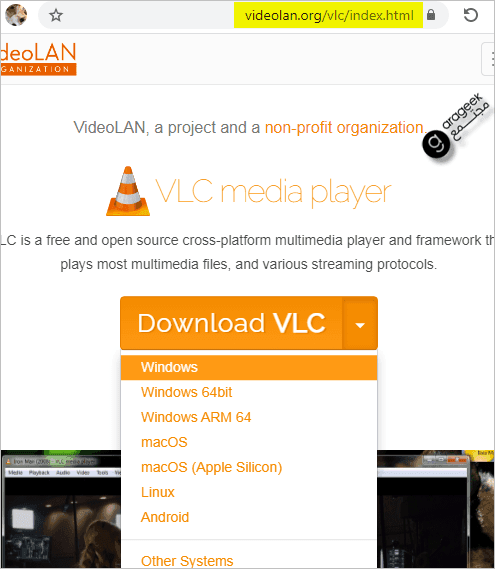
- السماح للتطبيق بالعمل في خلفيّة النظام
إن تفعيل هذا الخيار يُتيح لنا الاستماع إلى الفيديو والموسيقا حتى لو قمنا بإغلاق التطبيق على جهاز الأندرويد، أي حتى لو قمت بتشغيل تطبيقٍ آخر بعد الخروج من تطبيق VLC فإن الفيديو أو الموسيقى ستستمرُّ بالعمل في خلفيّة النظام.
وتفعيل هذا الخيار ضروريٌّ أثناء مشاركة ونقل الملفات من أجهزة ويندوز إلى الأندرويد أو بالعكس، لأنّه وفي حال قمنا ببثّ وإرسال أحد الفيديوهات من الهاتف إلى الحاسب لمشاهدته عليه فإنه وبمجرّد خروجك من تطبيق VLC على الهاتف سيتوقّف الفيديو تلقائيًّا على الحاسب. لذا لا بُد من تفعيل هذا الخيار قبل الانتقال للخطوة التالية.
ولتفعيل هذا الخيار انقر فوق النقاط الثلاث العموديّة على يسار واجهة التطبيق لتظهر لك القائمة الأساسيّة له، بعدها سنقوم بالنقر على خيار u0022إعداداتu0022 أو u0022Preferencesu0022. ستظهر لنا نافذة الإعدادات للتطبيق، عندها سنقوم بتفعيل خيار u0022تشغيل الفيديو في الخلفيّةu0022 أو u0022Play videos in backgroundu0022.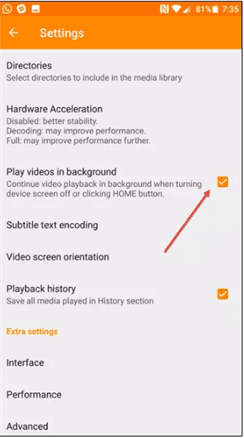
- تجهيز إعدادات المشاركة في جهاز الكمبيوتر
الآن سننتقل إلى الخطوات الضروريّة في نظام الويندوز. سنستفيد في هذه الخطوة من ميّزة مجموعة المشاركة المنزليّة في الويندوز. وفي حال عدم وجود مجموعة مشاركة منزليّة جاهزة بإمكاننا إنشاء واحدة عن طريق خيار إنشاء مجموعة منزليّة أو Create a homegroup.
بعدها ستظهر لك نافذةٌ أخرى تستعرض الوسائط التي تريد مشاركتها أو نقلها عبر الشبكة، هنا سنقوم بتأكيد مشاركة كل من الفيديوهات والموسيقى بوضع خيار مشاركة أو Shared بجانب كلٍّ منها، بعدها سنقوم بالضغط على أيقونة التالي.
عندها سيُطلب منّا إدخال كلمة سر خاصّة بالشبكة المنزليّة، بعدها سنقوم بالنقر على خيار إنهاء. بإمكاننا تفعيل هذه الشبكة في جهاز الأندرويد عن طريق خيارات الشبكات والإنترنت، أو من خلال البحث عنها مباشرةً في قائمة الخيارات في الهاتف.
- إضافة الصلاحيّة لنقل ومشاركة الملفّات
بعد الضغط على خيار إنهاء سيتم نقلنا إلى نافذة الشبكة المنزليّة التي قمنا بإنشائها، في أعلى هذه النافذة سنقوم بتحديد حقل المكتبات والأجهزة التي تشاركها من هذا الكمبيوتر أو Libraries and devices that you’re sharing from this computer، بعدها سننقر على خيار السماح لكل الأجهزة في هذه الشبكة كالتلفاز ومنصّات الألعاب بتشغيل الملفّات المُشاركة أو Allow all devices on this network such as TVs and games consoles to play my shared content.
في النافذة التالية سنقوم بالنقر على خيار السماح للجميع أو Allow all في الزاوية العلوية اليمنى. بإمكاننا أيضًا وضع تسميةٍ خاصّةٍ للشبكة المنزليّة التي قمنا بإنشاءها. بعدها سنعود إلى نافذة نقل الملفات من أجهزة ويندوز والمشاركة المنزليّة، ستظهر لنا نافذةٌ تُفيد بأن عمليّة المشاركة قيد التنفيذ، لذا علينا الانتظار حتى تزول هذه الرسالة للانتقال إلى الخطوة الأخيرة.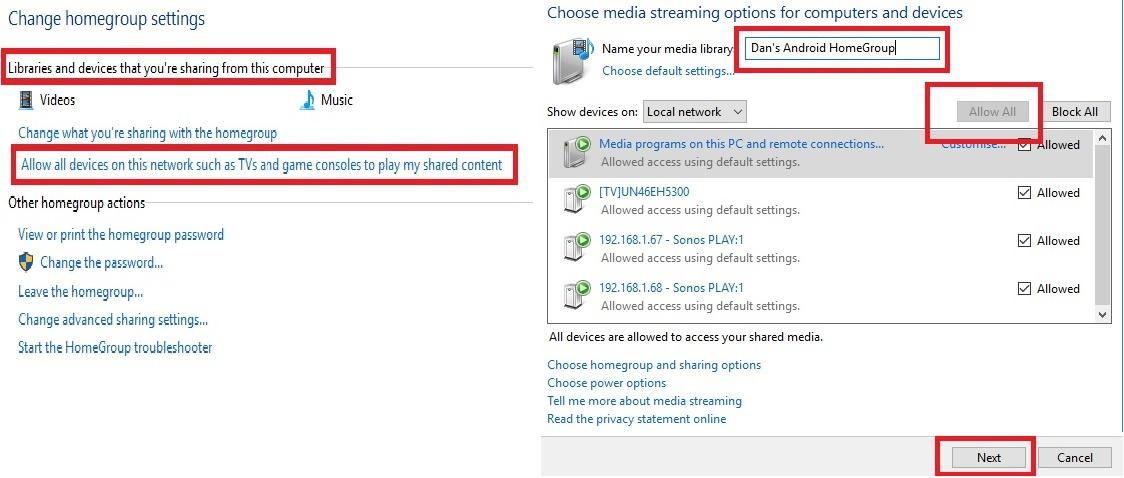
- نقل الملفّات عبر الشبكة المنزليّة
سنعود مجدّدًا إلى جهاز الأندرويد ونقوم بالنقر على النقاط العموديّة لإظهار القائمة الرئيسية مرّةً أخرى. سنختار من هناك الشبكات المحليّة أو Local Network. هنا يجب أن تظهر لنا الشبكة التي قمنا بإنشائها، ضمن هذه الشبكة سنرى جهاز الويندوز الذي أسّسنا الشبكة بواسطته، وفي حال قمنا بربط أجهزةٍ أخرى على الشبكة فستظهر في هذه القائمة أيضًا.
عند النقر على مجلّد الكمبيوتر ستظهر لنا الملفّات التي قمنا بوضع خيار مشاركة لها سابقًا. ما علينا الآن سوى تصفّح هذه المجلّدات للوصول إلى الفيديو أو الموسيقى أو حتى الصور التي نريد استعراضها على جهاز الأندرويد.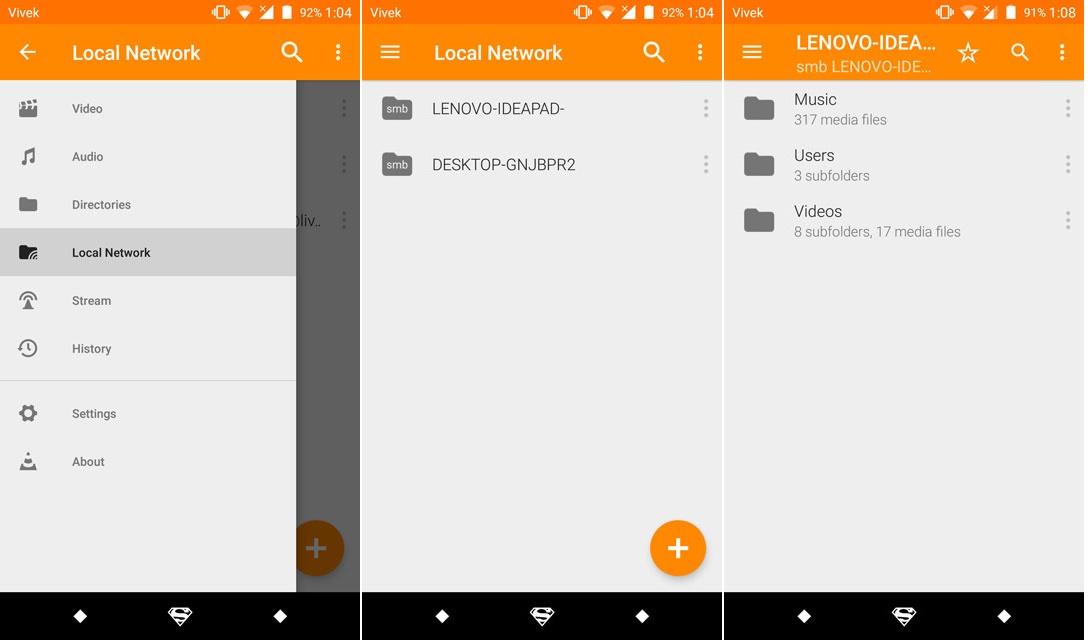
هذا كان التسلسل البسيط لخطوات نقل الملفات من أجهزة ويندوز إلى أندرويد باستخدام برنامج VLC الرائع، بإمكاننا الآن مشاهدة أي فيديو أو الاستماع إلى أي موسيقى نريدها في الكمبيوتر على هاتف الأندرويد بكل سهولةٍ وسرعةٍ وبساطةٍ.
- طريقة اخفاء الظهور في الواتس اب للايفون والاندرويد
- كيف أعرف سرعة الانترنت
- ما هو امازون ايكو Amazon Echo
- أشهر رسائل خطأ ويندوز وحلها
- ما الفرق بين أنواع حماية الواي فاي WEP و WPA
- بث فيديو حي على تويتر
- اخذ صورة من مقطع يوتيوب دون تحميل
- حذف جميع الصور في الانستغرام
- الطريقة الوحيدة لفتح جهازك الايفون بدون كتابة ال apple id
- ما هي أهم أنواع اللابتوبات
